Word 2010 ger många sätt att skyddadokument från alla obekräftade källor som; Begränsa redigering, kryptering av dokument etc. Men det enklaste sättet där ute är att låsa in dokumentets innehåll med ett enda klick. I det här inlägget kommer vi att använda en av Excel-låsfunktionen som också finns i Word för att låsa innehållet tillfälligt och låsa upp det igen.
Varför använda den här funktionen? Låt oss säga att du arbetar med ett viktigt dokument och vill se till att familjen, vänner, medarbetare eller barn inte av misstag stänger dokumentet eller ändrar innehållet, i detta fall kommer det att drastiskt hjälpa till att låta dokumentet tillfälligt.
Öppna Word 2010-dokument, för att använda den här funktionen måste du göra den här funktionen synlig i Word Quick Access Toolbar, navigera till verktygsfältet och klicka från en liten rullgardinsmeny Fler kommandon.

Du kommer att nå Ordalternativ dialog ruta. Från Välj kommandon tryck på listrutan. Klick Alla kommandon för att visa alla kommandon. Rulla nu ner listan och hitta Låsa kommando. Markera det och klicka Lägg till (>>) för att visa det i snabbåtkomstverktygsfältet. När du har lagt till, träffa OK.
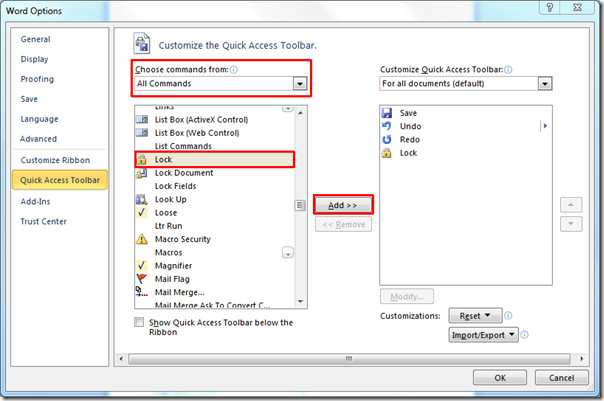
Nu kommer du att se Låsa -knappen i verktygsfältet för snabbåtkomst. Den här funktionen kommer i princip från Excel 2010 genom vilken du kan spärra celler, men du kan också använda den här funktionen för att tillfälligt låsa dokumentet.
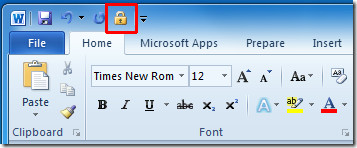
När du klickar på knappen kommer det att låsa hela dokumentet, du kan inte skriva, redigera eller ändra om det inte låses upp genom att klicka på knappen igen.
Du kan också kolla in våra tidigare granskade guider för begränsningsredigering i Word 2010 & Använda e-postfusion i Word 2010.













kommentarer